

Escrito por Vernon Roderick, Última actualización: 24 de septiembre de 2019
Los dispositivos iPhone tienen una gran base de usuarios. Hay toneladas de personas que esperan nuevos lanzamientos. Quizás esto se deba a sus innumerables características, pero a otros solo les importa la marca.
De todos modos, ahora que el nuevo iPhone 11 está disponible, ha planeado comprar uno. Ahora, tienes uno con éxito. Por el momento, probablemente tengas planes para transferir datos desde iPhone X a iPhone 11. Afortunadamente, hay muchas maneras de hacer esto.
Por otro lado, esas formas de transferir datos entre iPhones No es fácil de ejecutar. Por lo tanto, puede que no sea exactamente como lo planeó. Por un lado, tendrá que dominar la transferencia de archivos, y mucho menos hacer los preparativos para la transferencia de archivos.
Entonces, para compensar esta competencia, lo guiaremos personalmente a los diferentes métodos de Cómo transferir datos del iPhone X al iPhone 11.
Cosas que hacer antes de transferir datos entre iPhonesA: forma recomendada de transferir datos del iPhone X al iPhone 11B: Transfiera datos entre iPhones usando Copia de seguridad y sincronizaciónC: Cómo transferir datos desde iPhone X desde DropboxD: Transfiera datos del iPhone X al iPhone 11 a través de OTG y cable USBE: Cómo transferir datos desde dispositivos iPhone usando Inicio rápidoConclusión
Como se dijo anteriormente, la transferencia de archivos no solo se compone del proceso en sí. También está la parte de preparación donde debe configurar las cosas antes de comenzar.
Entonces, antes que nada, hay algunas cosas que debe tener en cuenta:
La mayoría de los usuarios de iPhone, independientemente del modelo, usan su dispositivo para emparejarse con su Apple Watch. Un Apple Watch, por supuesto, contendría información de su iPhone X.
Para evitar tener un Apple Watch con información innecesaria, deberá restablecerlo para que pueda emparejarse fácilmente con su iPhone 11.
Por supuesto, esto no será aplicable si no tienes un Apple Watch en primer lugar. De todos modos, así es como haces esto.
Esto restablecerá su Apple Watch a su configuración de fábrica, por lo que puede emparejar su iPhone 11 y comenzar a crear la información que necesitará en su nuevo teléfono.
Tener un sistema operativo desactualizado solo será perjudicial en su objetivo de transferir datos del iPhone X al iPhone 11. Por lo tanto, deberá asegurarse de que su iPhone esté actualizado.
Esto también te ayudaría a emparejar tu Apple Watch con tu nuevo iPhone 11. Después de todo, si el sistema operativo de su Apple Watch y su iPhone no es compatible, la transferencia de datos sería problemática.
Sin embargo, si no hay actualizaciones disponibles, es que tu iPhone no puede manejar la actualización o está actualizada. El primero siempre debe ser el caso, ya que tanto el iPhone X como el iPhone 11 pueden adaptarse a la última versión del sistema operativo.
De camino a transferir datos desde iPhone X a iPhone 11, es inevitable perder algunos archivos sin querer. Es por eso que deberá asegurarse de crear una copia de seguridad antes de realizar la transferencia de archivos.
Crear una copia de seguridad es simple y tiene muchas opciones.
Puede optar por servicios en la nube como Google Drive o Dropbox. También puede elegir los servicios en la nube integrados de su iPhone, como iTunes e iCloud.
Por supuesto, esto nuevamente requeriría que tengas un sistema operativo actualizado en tu iPhone. Esto demuestra cuán importante es actualizar su teléfono.
Ahora que sabes cómo configurar tu iPhone antes que tú transferir datos desde iPhone X a iPhone 11, hablemos sobre el proceso de transferencia de archivos real.
La transferencia de archivos no es tan simple como crees. Puede parecer que se trata simplemente de transferir archivos, pero en realidad existen requisitos para que funcione. El incumplimiento de tales requisitos conducirá a errores y, en el peor de los casos, a la pérdida de datos.
Es por eso que no deberías usar cualquier método para transferir datos. Debe tener una garantía de que funcionará. Por lo tanto, te presentamos Transferencia de teléfono FoneDog.
FoneDog Phone Transfer, como su nombre lo indica, es un software que permite a sus usuarios transferir datos de un teléfono a otro.
Para transferir datos desde iPhone usando FoneDog Phone Transfer, Tendrá que hacer uso de equipos electrónicos básicos que incluyen:
Tal vez se pregunte por qué FoneDog Phone Transfer es superior a otros métodos, es simplemente porque ofrece muchos beneficios.
Por un lado, permite la transferencia de la mayoría de los tipos de archivos, incluidos videos, fotos, documentos, contactos y más. También es compatible con la mayoría de los formatos para imágenes, videos y archivos de texto.
Además, sea cual sea la marca de su dispositivo móvil, ya sea Samsung, Apple, Google, Huawei, etc., podrá usar FoneDog Phone Transfer para transferir datos desde iPhone X a iPhone 11.
Por último, hay funciones útiles que puede usar además de la herramienta de transferencia de archivos.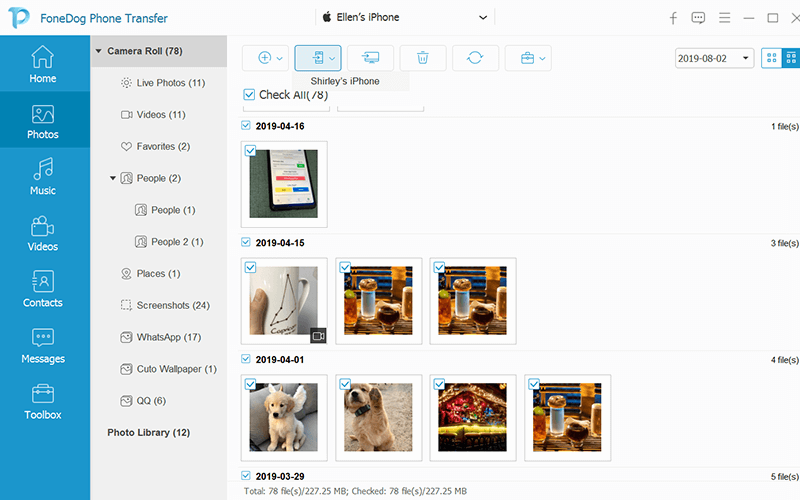
¿Qué te hace Transferencia de teléfono FoneDog Superior a otro software es que ofrece otras características. Estas características incluyen:
Obtener acceso a los beneficios que ofrece FoneDog Phone Transfer es fácil. Simplemente vaya a este enlace: /phone-transfer/. Luego, descargue el software. Con eso, podrás hacer lo que quieras fácilmente.
Sin embargo, es posible que desee aumentar las opciones a su disposición, por lo que continuaremos discutiendo métodos para transferir datos desde iPhone X a iPhone 11.
Copia de seguridad y sincronización es una función en Google que permite a los usuarios asegurarse de que el almacenamiento de Google esté conectado. Esto les permite transferir archivos sin hacerlo ellos mismos.
A estas alturas, ya debería saber qué significa la parte de "copia de seguridad" de esta función. En cuanto a la "sincronización", es el servicio que aprovecharemos para transferir datos en dispositivos iPhone.
Por definición, la sincronización significa conectar dos dispositivos para que los cambios realizados en un dispositivo sean reflejados por otro. Por ejemplo, si agregaste un archivo en tu iPhone X, entonces tu iPhone 11 cambiaría a sí mismo al agregar ese mismo archivo.
Sin embargo, hay requisitos previos para esto, como (1) debe tener una conexión a Internet en ambos dispositivos cada vez que cambie los archivos en su almacenamiento de Google de cualquier manera, y (2) debes habilitar la copia de seguridad y la sincronización.
Obviamente, ya debe saber cómo conectarse a una conexión a Internet. Ahora todo lo que tiene que hacer es transferir datos del iPhone x al iPhone 11 para aprender cómo habilitar la función:

Con esto, ya está configurado para transferir datos entre iPhones. Sin embargo, todavía hay cosas a tener en cuenta.
En primer lugar, recuerde que incluso si solo se activa a través de Google Photos, también afectaría a otras aplicaciones de Google como Drive, Calendarios, Contactos, Documentos y más. En segundo lugar, si desea desactivar la función, puede hacerlo fácilmente siguiendo los pasos anteriores.
Por último, puede verificar si realmente habilitó la copia de seguridad y la sincronización verificando si su iPhone 11 ahora tiene las mismas imágenes que hay en su iPhone X. Ahora para comenzar la transferencia de archivos:
En este punto, tiene una manera eficiente de transferir datos del iPhone x al iPhone 11. Ahora vamos a otro que puede encontrar muy similar a Google Drive.
Dropbox es un proveedor y servicio de gestión y almacenamiento en la nube. Tiene su propio sitio web para usuarios de PC, pero también tiene su propia aplicación para que la use en sus iPhones.
Es similar a la primera opción en la forma en que tendría que instalar la aplicación antes de poder usarla. Además, Dropbox está disponible para usuarios de iPhone y Android de forma gratuita para que pueda usarlo en cualquier momento.
Sin demorar más, así es como puede usar Dropbox para transferir datos desde iPhone x a iPhone 11:
Esto puede llevar algún tiempo dependiendo de cuántos archivos desee transferir. De todos modos, con eso, ya debería tener un almacenamiento de Dropbox lleno de archivos.
Nota: Dropbox solo puede almacenar 2GB de archivos, aunque puede aumentar eso pagando por un plan actualizado.
Ahora procedemos al siguiente conjunto de pasos:
Con esto, podrá transferir datos fácilmente. Además, sugerimos eliminar los archivos en su Dropbox que ya ha transferido para que no consuma el 2GB al instante.
Aunque es una solución muy eficiente, el hecho de que requiera una conexión a Internet estable es inconveniente.
Lo mismo ocurre con Backup & Sync. Es por eso que nuestro próximo método no dependerá de tal factor.
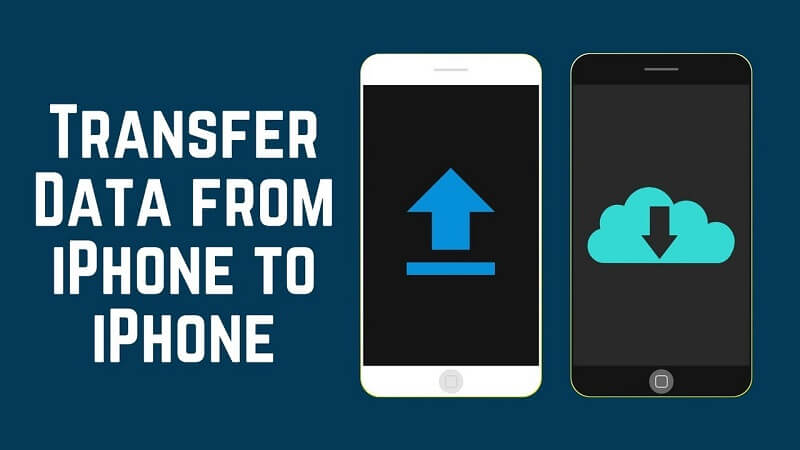
Si bien puede pensar que usar un cable USB para conectarse a una computadora tiene el potencial de dañar su teléfono, ese no será el caso con este método.
Eso podría ser cierto si está tratando de transferir datos solo con un cable USB, pero también usaremos un cable OTG. Esto significa que no será necesario conectar su iPhone a una computadora.
Esto es lo que llamamos una transferencia directa de archivos.
Esto no solo es más seguro al usar solo un cable USB, sino que también hace que el proceso sea más rápido, ya que solo lo hará una vez, desde el iPhone X al iPhone 11, en lugar del iPhone X a la computadora y de la computadora al iPhone 11.
Tenga en cuenta que necesitará (1) un cable USB y (2) un cable OTG. Con estos dos equipos en la mano, puede hacerlo sin ningún problema siguiendo estos pasos:
También puede hacer esto al revés.
De todos modos, ahora puede transferir datos desde el iPhone x al iPhone 11.
Con eso, podrá transferir datos desde iPhone x a iPhone 11 sin ningún detalle y sin depender de Internet rápido.
Ahora, como último método de este artículo, hablaremos de una característica exclusiva y bastante nueva para iPhones hecha para la transferencia de archivos.
Para los iPhones que se ejecutan en iOS 11 o posterior, la función QuickStart está disponible. Dicho esto, dado que el iPhone X se ejecuta en iOS 11.0.1, sería posible usar dicha función.
El proceso es un poco sencillo. Lo único que tendrá que hacer antes de hacer este método es asegurarse de que ambos tengan versiones de iOS 11 o posteriores, lo cual ya es un hecho.
Una vez que esté listo, siga estos pasos para transferir datos del iPhone x al iPhone 11 usando Inicio rápido:
Se le mostrará automáticamente la aplicación de la cámara después de tocar Continuar. Volveremos a esto más adelante.
En este punto, ya no tiene que hacer nada más que esperar hasta que finalice el proceso. Con eso, ya has cumplido tu objetivo de transferir datos del iPhone x al iPhone 11.
Es posible que no tenga idea de qué hacer para transferir datos del iPhone x al iPhone 11 antes de toparse con este artículo, pero ahora sí. De hecho, tienes cinco métodos para transferir archivos. Además de eso, también aprendiste qué hacer para configurar tu iPhone X y iPhone 11 para la transferencia de archivos.
Ahora, debería poder transferir todo tipo de archivos todo el tiempo que desee. Sin embargo, recuerde que aún debe tener cuidado al hacerlo, de lo contrario perderá archivos.
Si eso sucede, no solo tendrá que aprender a recuperar esos archivos, sino que tampoco le servirá de nada lo que aprendió hoy.
Comentario
Comentario
Transferencia de teléfono
Con el teléfono fonedog, los datos del iPhone, Android, Ios y PC se pueden transferir a cualquier lugar sin perderlos.Me gustan las fotos, las noticias, la libreta de direcciones, la música, etc.
descarga gratuitaHistorias de personas
/
InteresanteOPACO
/
SIMPLEDificil
Gracias. Aquí tienes tu elección:
Excellent
Comentarios: 4.6 / 5 (Basado en: 87 El número de comentarios)